在TradingView的付費方案中,可以使用自動檢測出在特定價格變動時的「圖表型態」功能。
圖表型態主要分為「顯示趨勢轉換的型態」與「顯示趨勢持續的型態」,每一種型態都有助於預測未來的價格波動。
本篇文章將介紹如果顯示、刪除以及修改圖表型態設置的方法
目錄
在圖表中顯示圖表型態的方法
啟動TradingView後,點擊圖表上方工具欄中的「技術指標」;

或是在圖表的K線圖上點擊右鍵,然後點擊菜單中的「在~上增加指標/策略」。
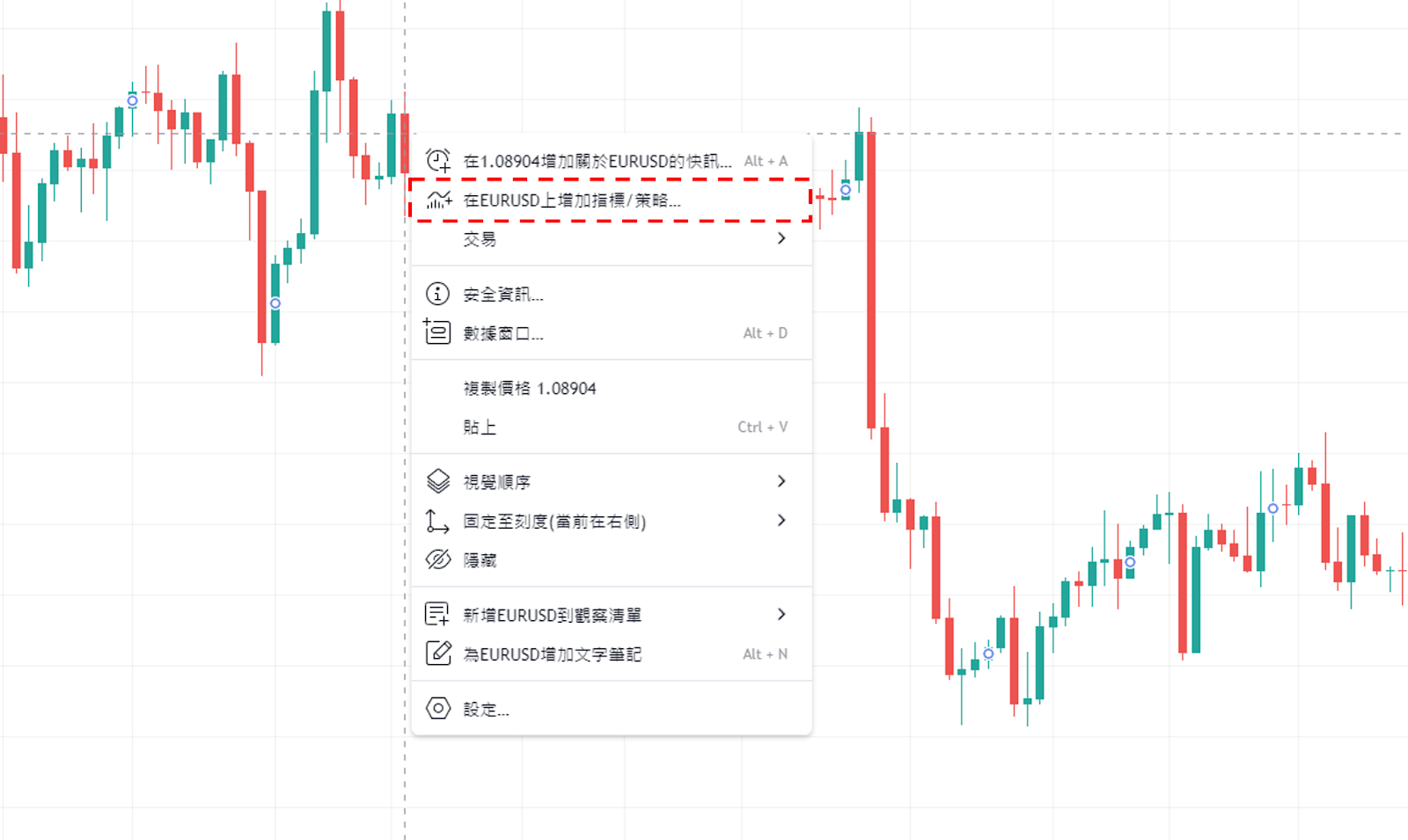
打開指標視窗後,點擊「技術」中的「形態」。
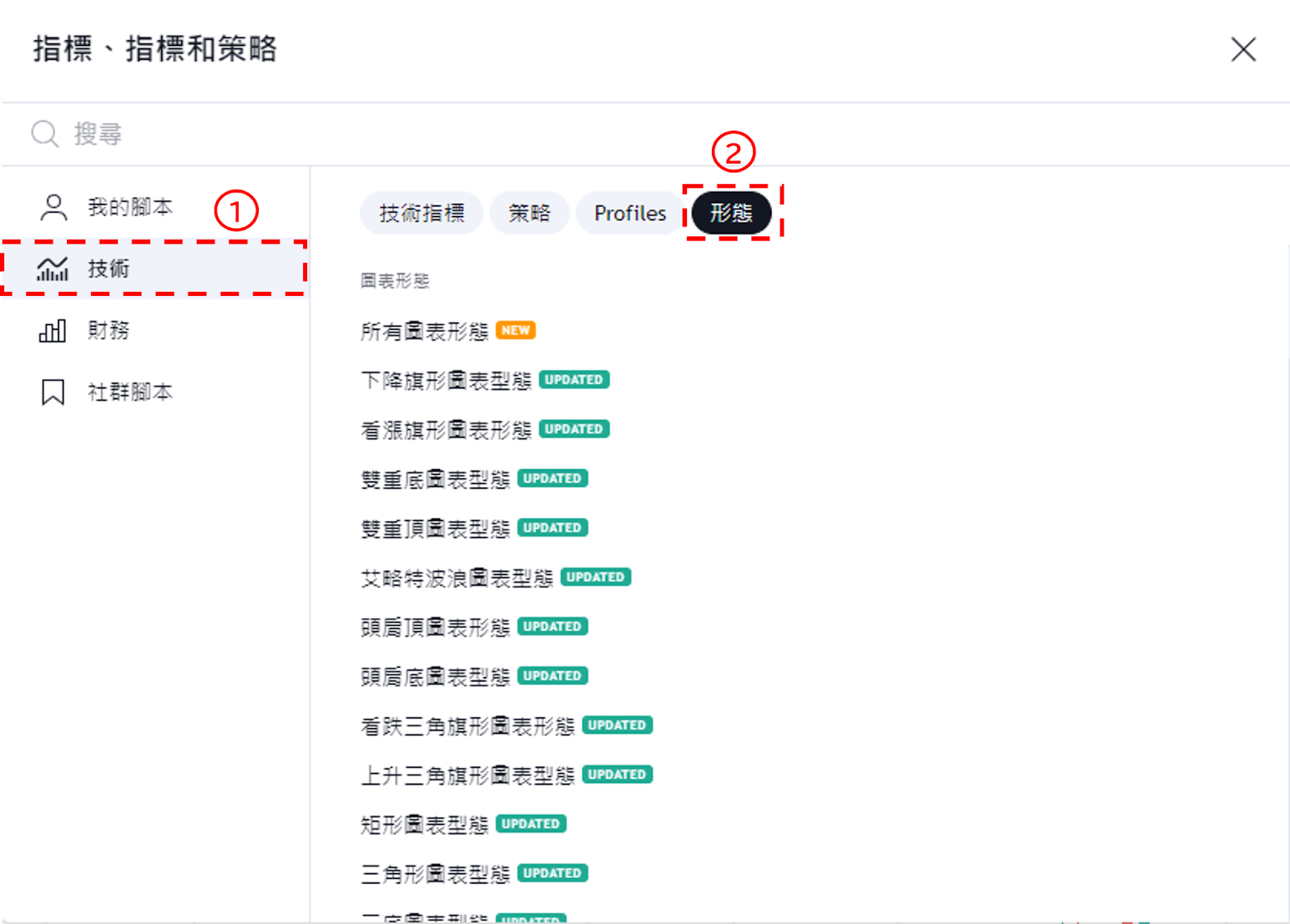
點擊技術介面上方按鈕中的「形態」後,就會顯示出「圖表型態」和「K線型態」的一覽表,從圖表型態中點擊想要添加的型態。
這次以顯示「上升三角旗形圖表型態」為示例進行介紹。
從圖表型態一覽中選擇「上升三角旗形圖表型態」。
最後點擊介面右上方的「×」圖標返回到圖表介面,就可以看到有顯示上升三角旗形圖表型態。
並且,一次也可以選擇多個型態。
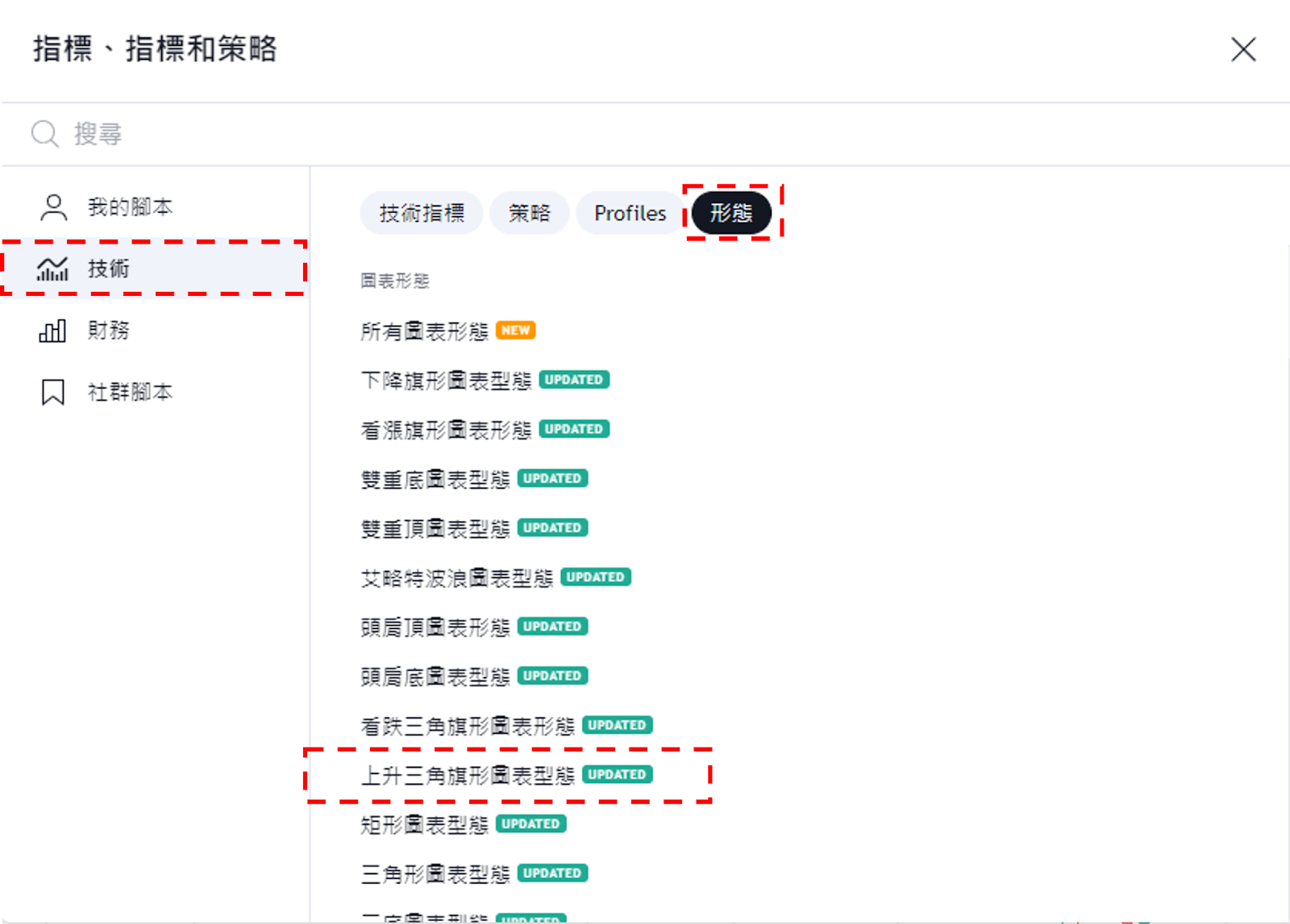
這樣就可以在圖表中顯示上升三角旗形。

另外,在指標窗口上方的搜尋欄中輸入想要顯示的型態名稱,就可以快速查到。
例如,想要查看與「雙重」有關的圖表型態的話,在搜尋欄中輸入「雙重」進行搜尋的話,很簡單就可以查到。
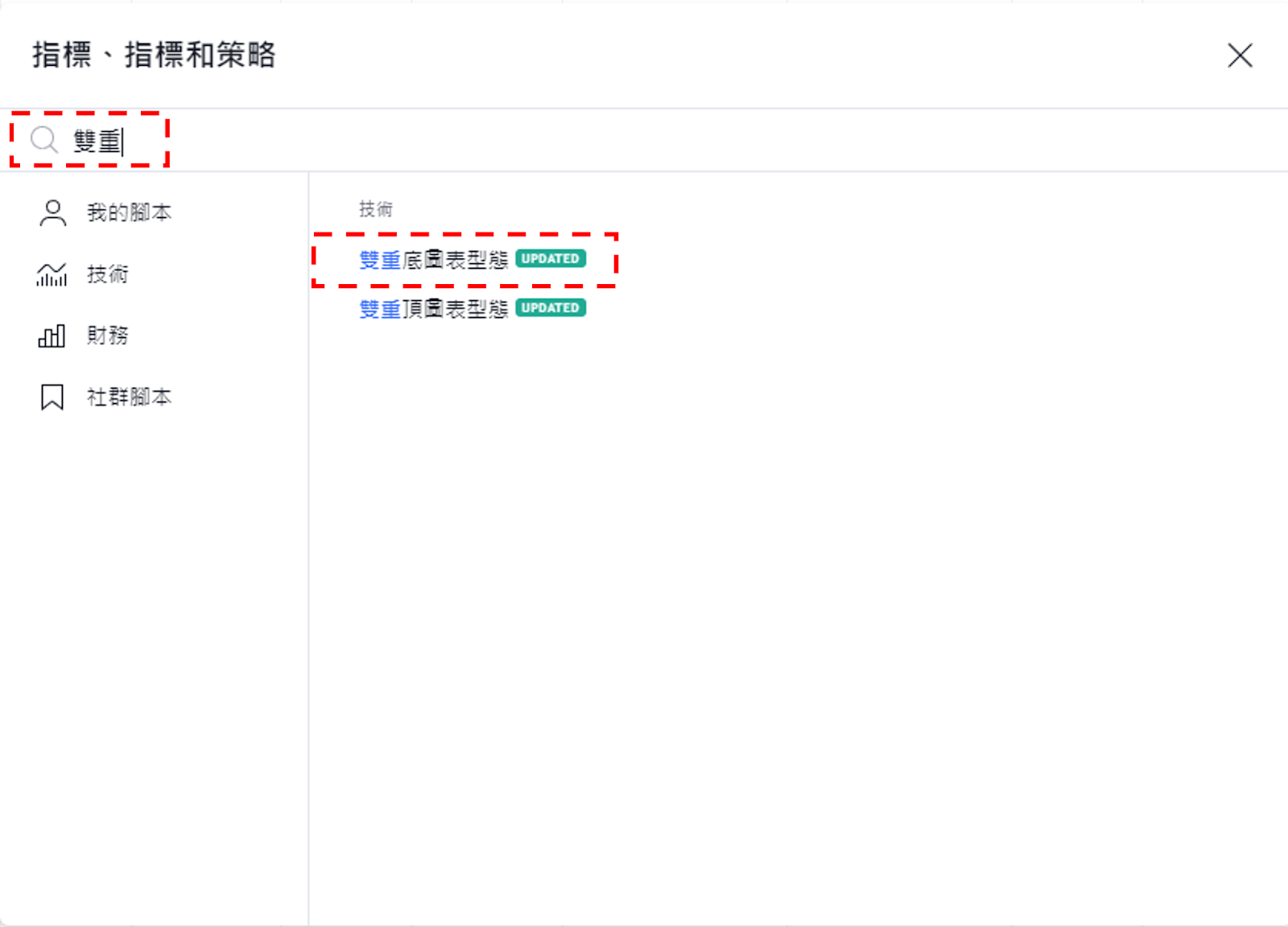
從圖表中刪除圖表型態的方法
在圖表中添加的圖表型態可以用以下方法刪除。
刪除方法1:把游標放到圖表型態名稱後,點擊右邊的「×」圖標。
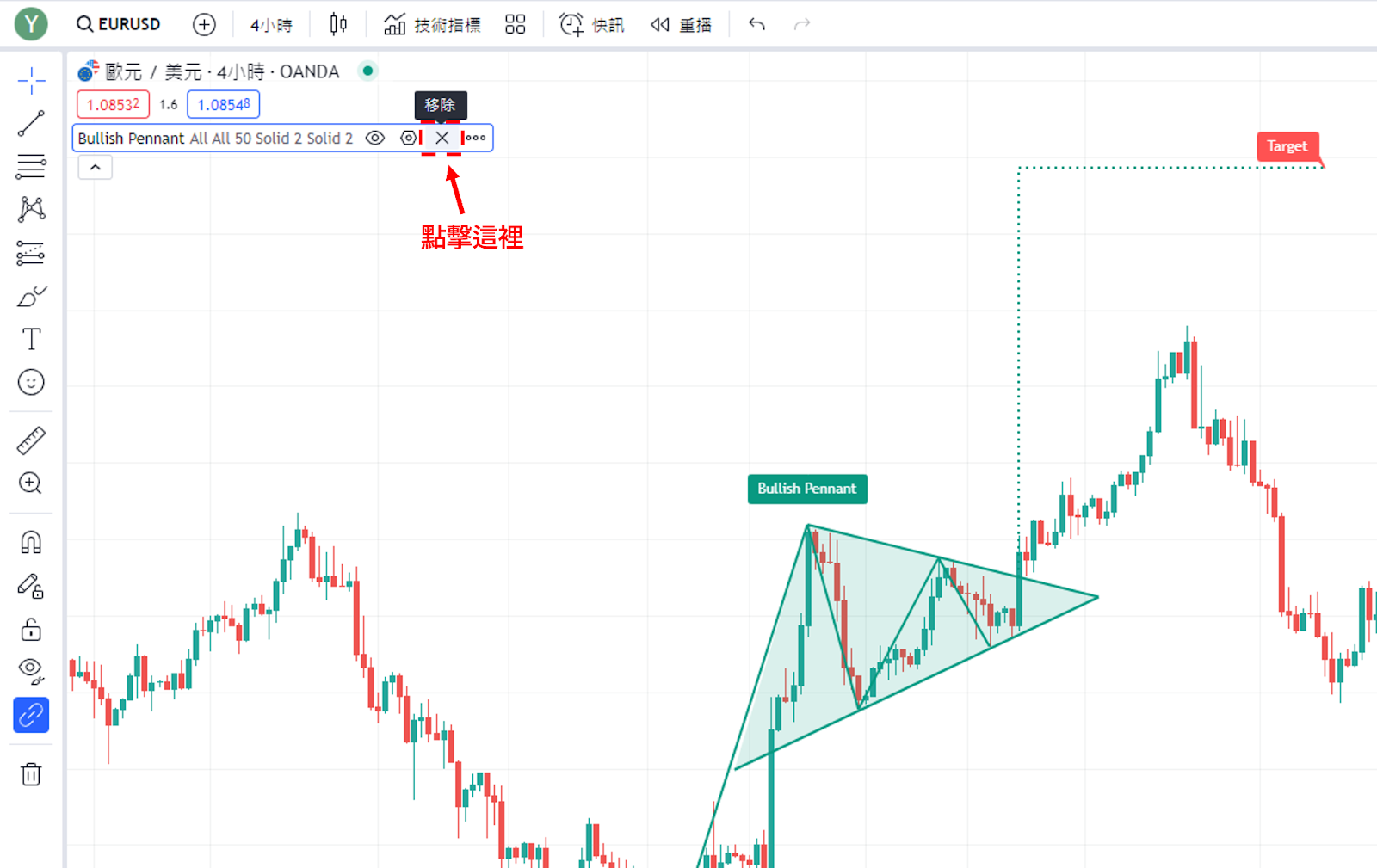
刪除方法2:點擊圖表型態的標籤,在已選擇的狀態中按鍵盤的「Delete鍵」。

刪除方法3:在圖表中點擊右鍵,從顯示的菜單中點擊「移出技術指標」(用這個方法時,將會刪除圖表中所顯示的全部指標)。
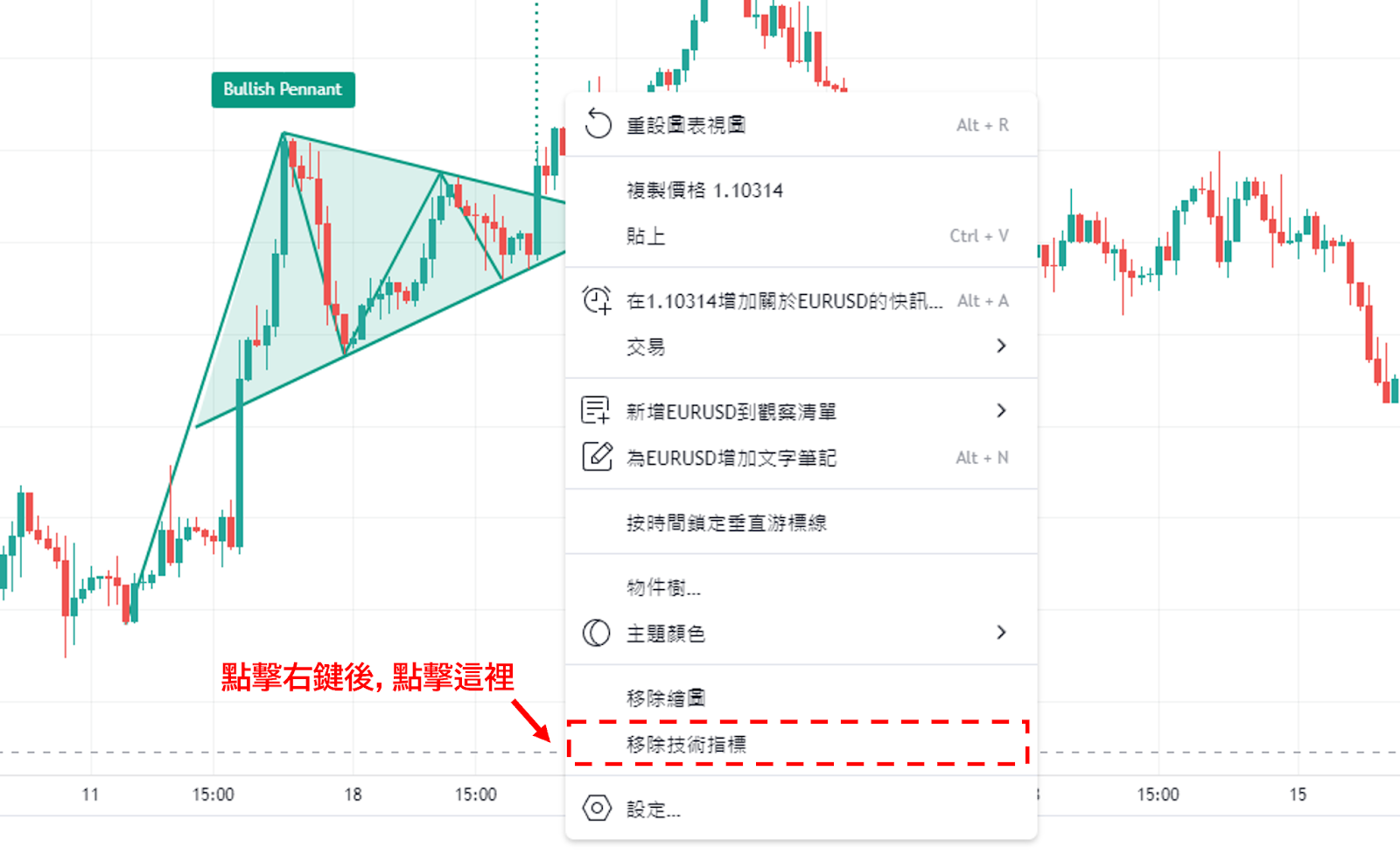
修改圖表型態設置的方法
在設置視窗中可以修改圖表型態的設置。
首先顯示設置視窗。
設置視窗可以使用以下方法顯示。
1:雙擊圖表型態標籤
2:雙擊圖表左上方的圖表型態名稱
3:把游標放到圖表型態名稱上,然後點擊齒輪狀圖標
雖然也有其他方法,但是最簡單的就是這3種。
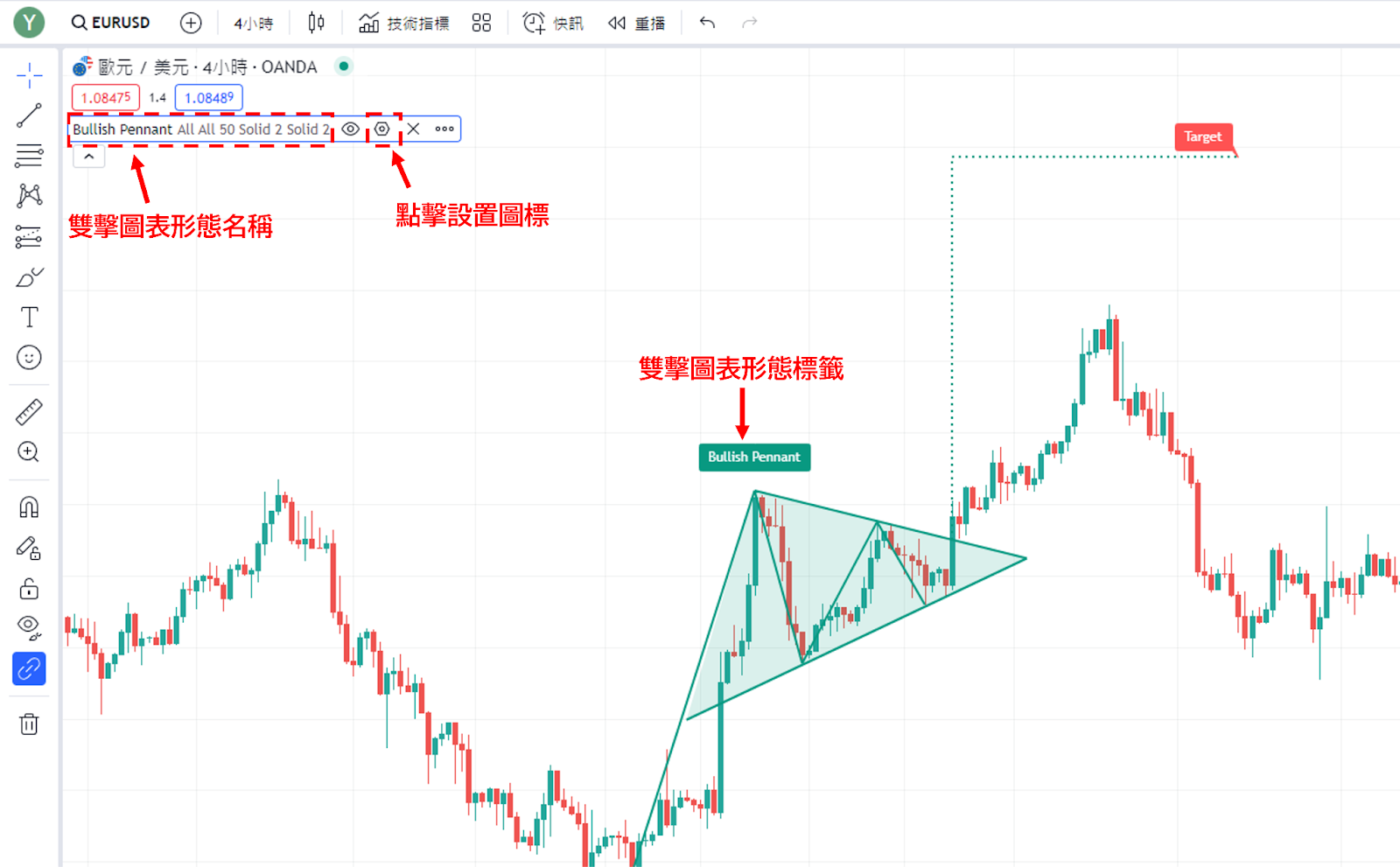
圖表型態的設置視窗分為「輸入」、「樣式」、「可見性」,可以在視窗上方的標籤中進行切換。
輸入
可以設置圖型態的參數、以及是否顯示目標價格、線條、背景和標籤的顏色等。
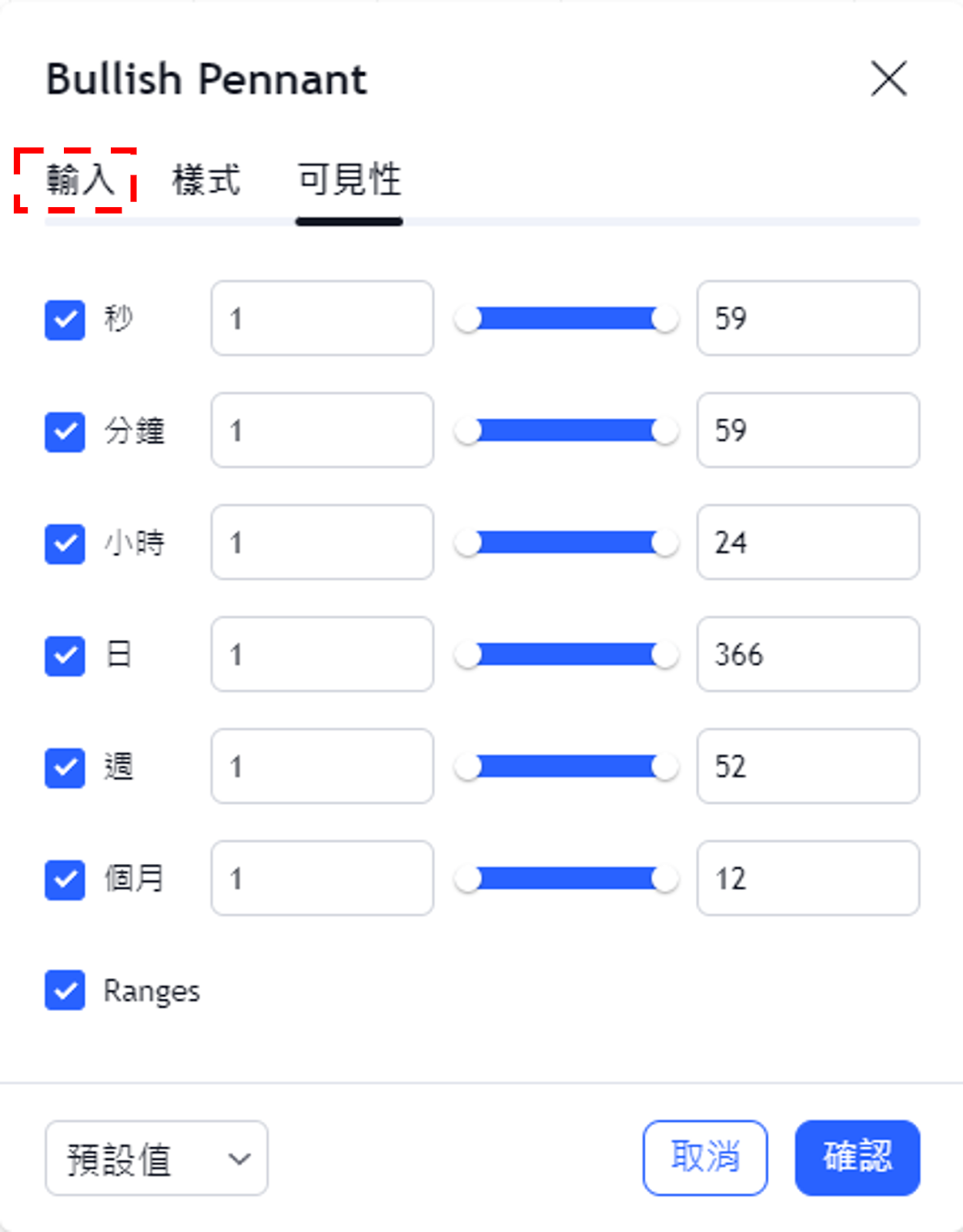
樣式
設置是否顯示圖表形態的標籤、背景顏色、線條等。
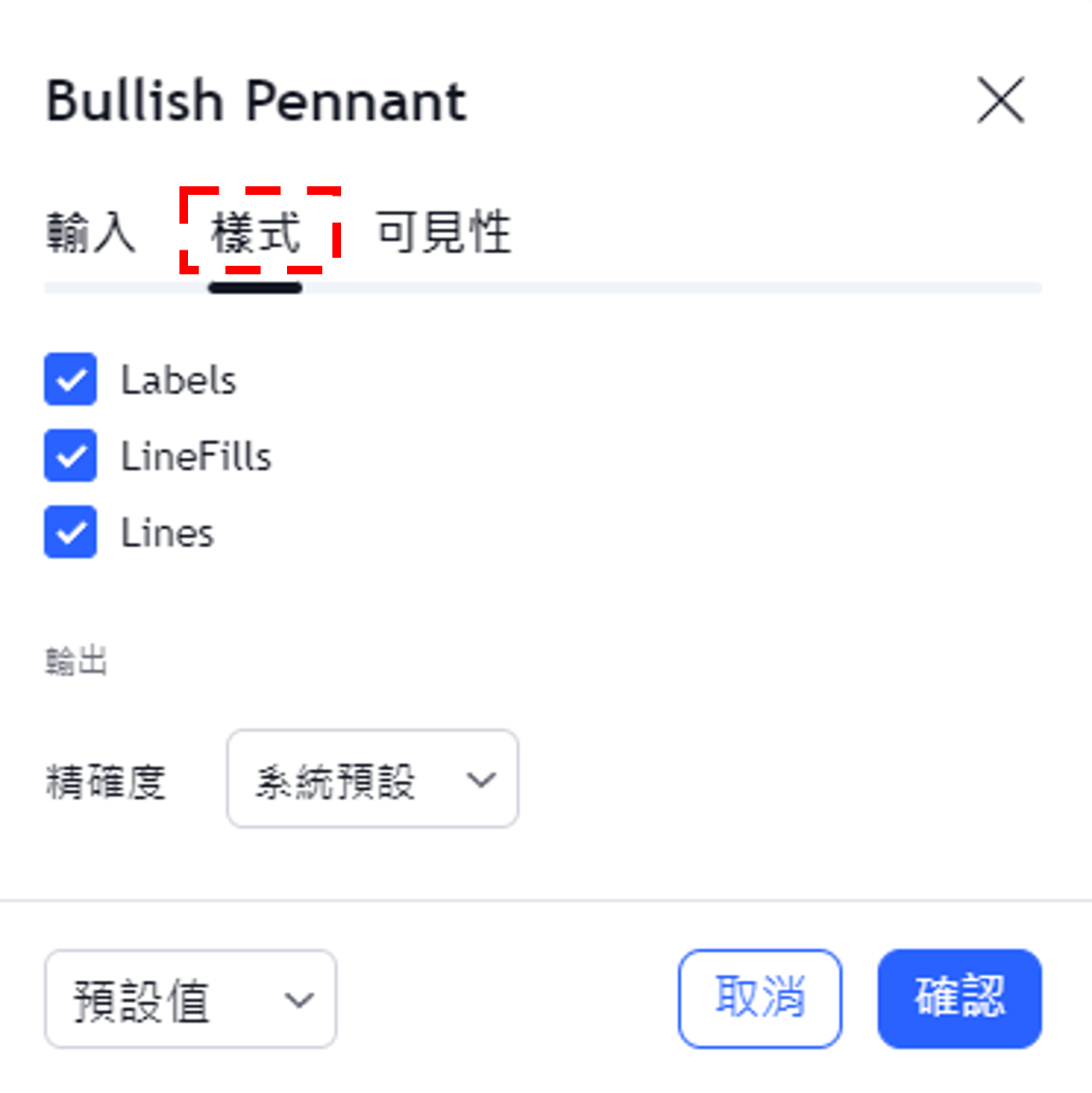
可見性
可以根據時間週期來設置是否顯示圖表型態。
只有在勾選框中打勾的時間週期中才可以顯示
例如,也可以設置「只在1小時和日線週期中顯示圖表型態」。
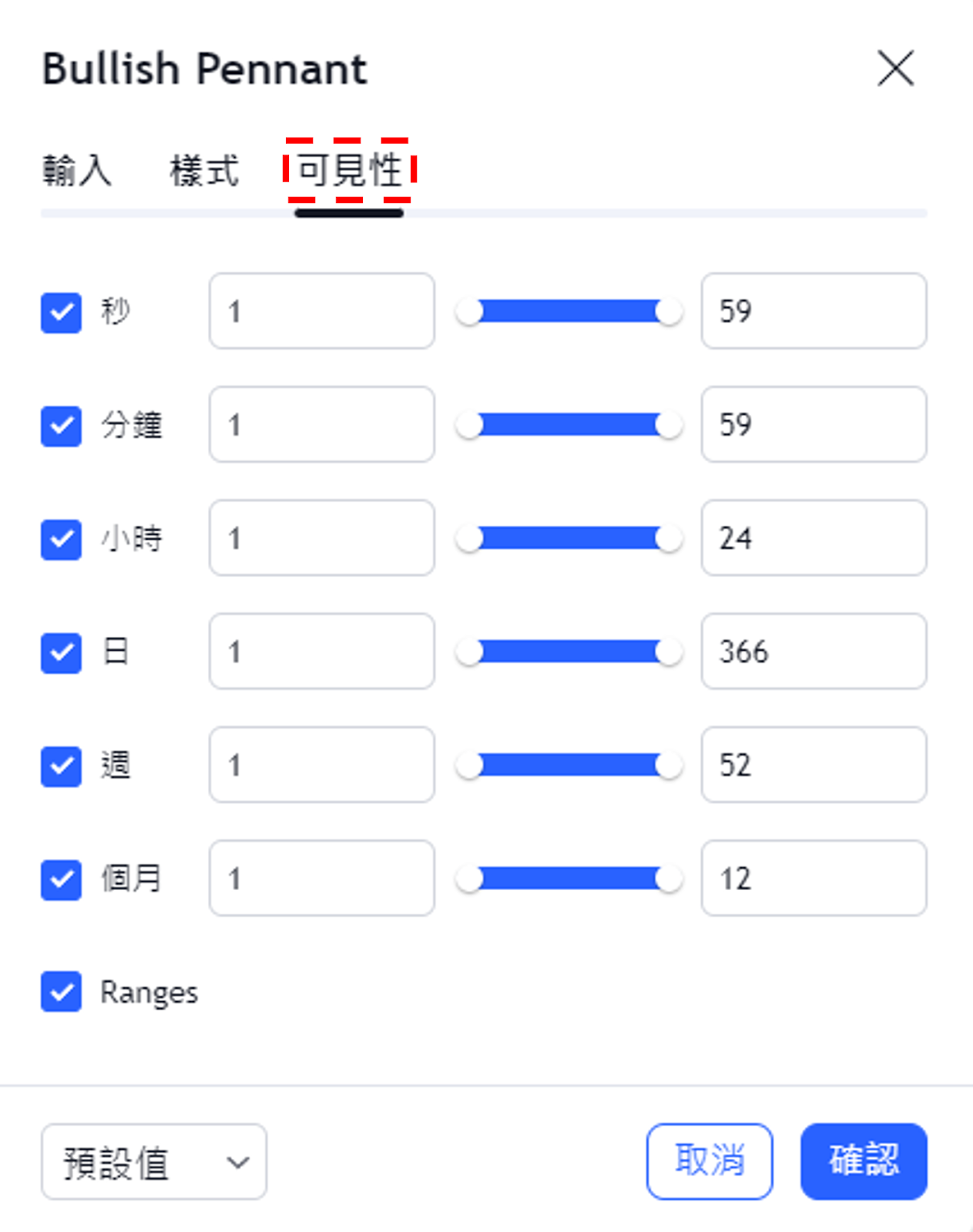
完成輸入、樣式、可見性的設置後,點擊介面右下方的「確認」。
這樣就完成了圖表型態的設置修改。
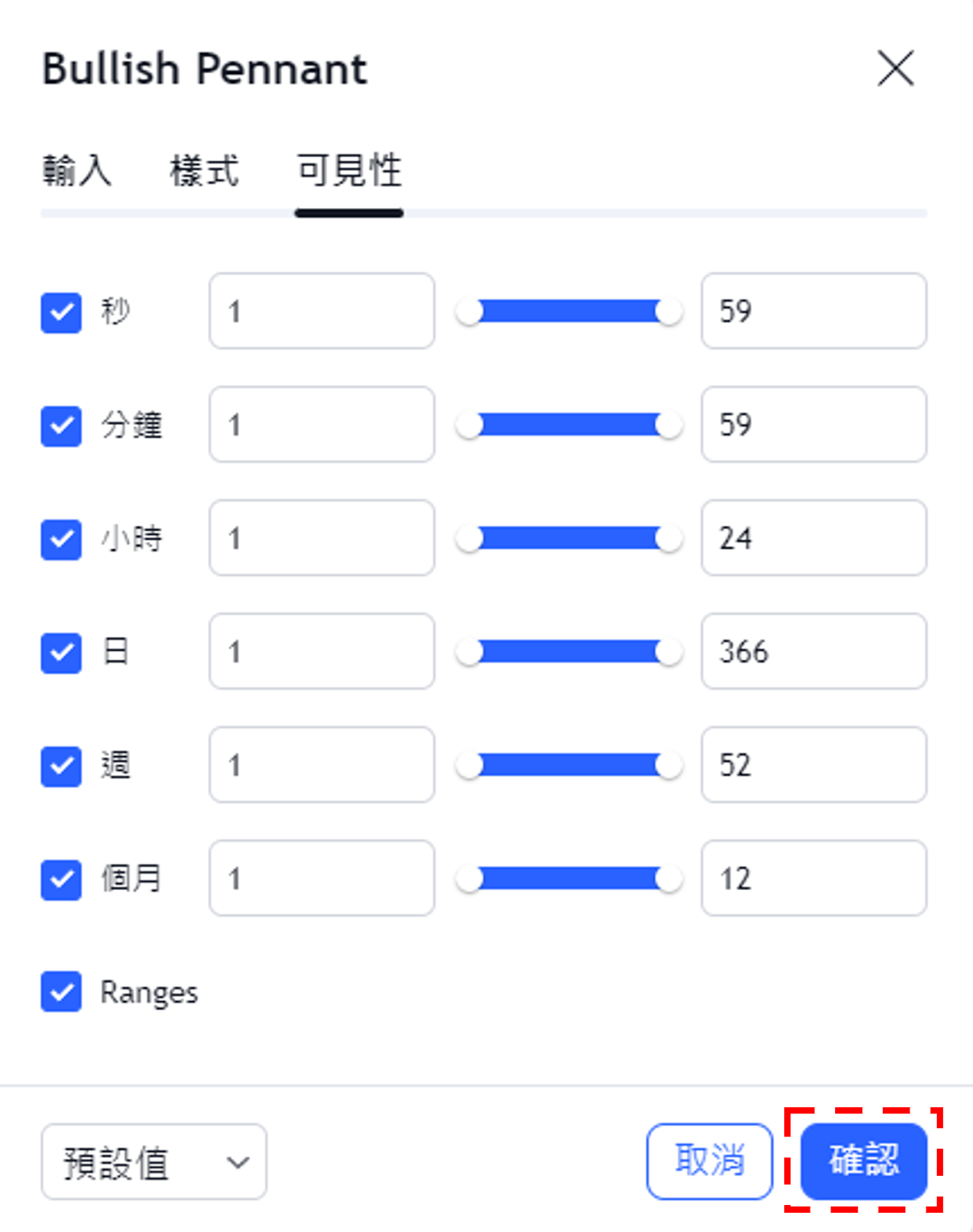
另外,點擊「確認」左邊的「預設值」,還可以選擇「重設設定」和「存為系統預設」。
「重設設定」也就是把圖表型態的設置恢復到默認狀態。
而「保存為系統預設」是可以保存現在的圖表型態設置。
下次就可以直接顯示已保存的圖表型態設置。
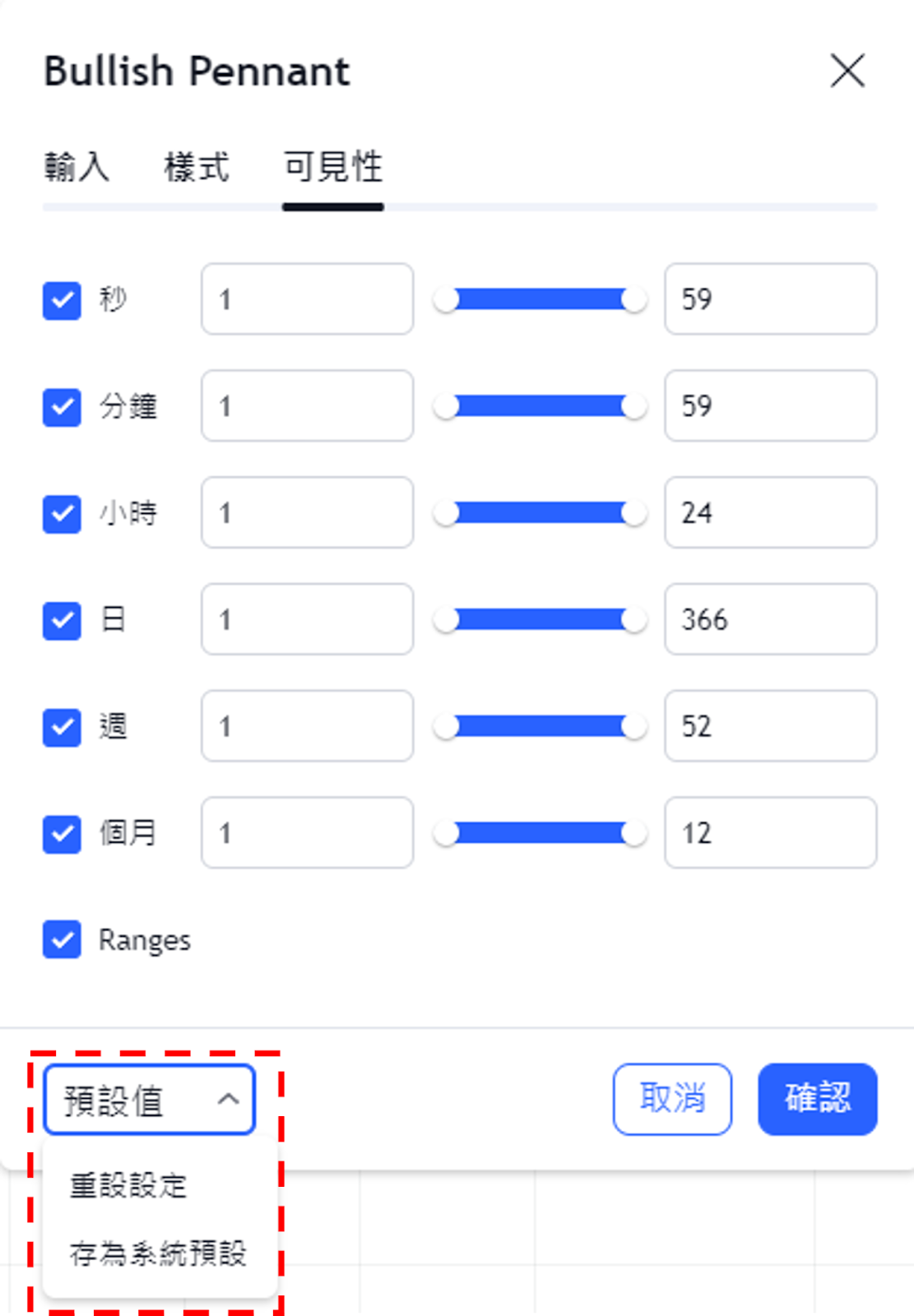
想在TradingView圖表直接交易?
想要在TradingView的圖表上直接交易外匯或差價合約(CFD),首先需要確認經紀商交易帳戶與TradingView帳戶是否可以串接。

Thinkmarkets智匯從2024年7月開始TradingView上交易的服務。你想在TradingView圖表上直接交易就先開Thinkmarkets智匯帳戶。
然後再開戶TradingView帳戶,就可以將兩個帳戶串接,並進行交易了。
※註冊不需要費用。註冊教程
詳細關於將經紀商帳戶與TradingView帳戶的串接的方法,可以參考以下教學內容。
TradingView教學
介紹電腦(PC)版,手機版(iPhone與Android)的TradingView使用教學內容。



